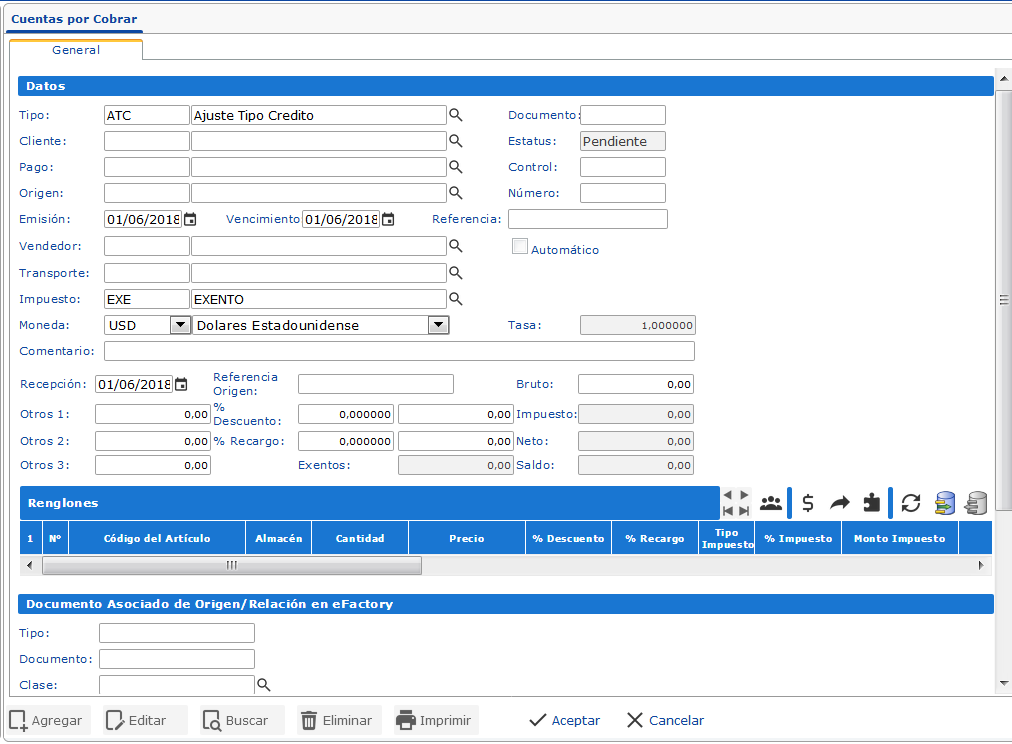Te explicamos los pasos para realizar una transferencia de saldo de un Cliente a otro.
Para transferir saldo entre dos clientes, vamos a realizar dos operaciones (primero procedemos a debitar el monto requerido del primer cliente, para luego abonar el mismo monto al segundo cliente). Para ello debemos seguir los siguientes pasos:
En la Aplicación eFactory Administrativo, accedemos al módulo de Ventas, sección Operaciones y ubicamos la opción Cuentas por Cobrar.
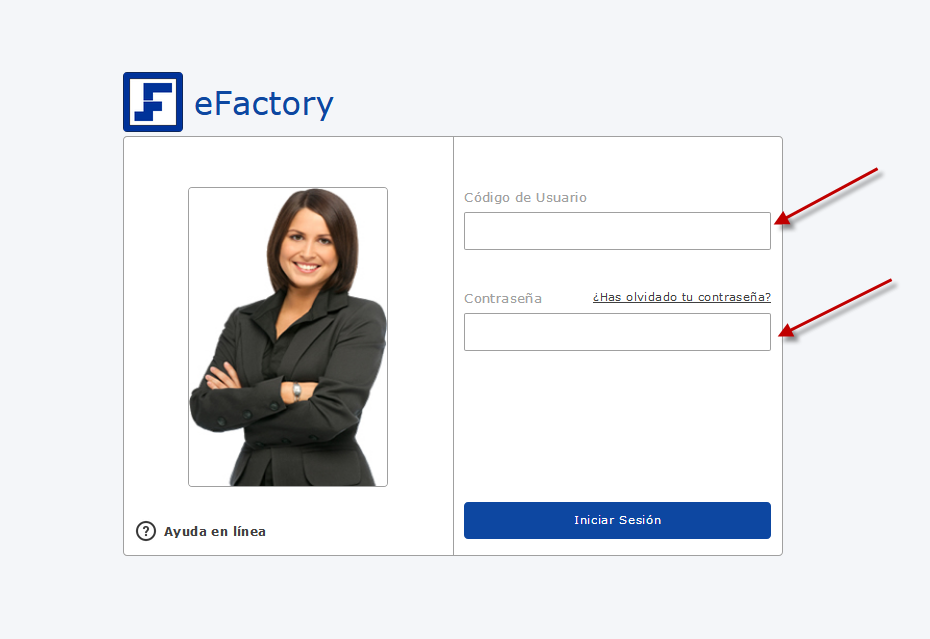

En la ventana Cuentas por Cobrar, creamos un nuevo registro para debitar al Cliente de origen, en la parte inferior de la pantalla, presionando el botón 
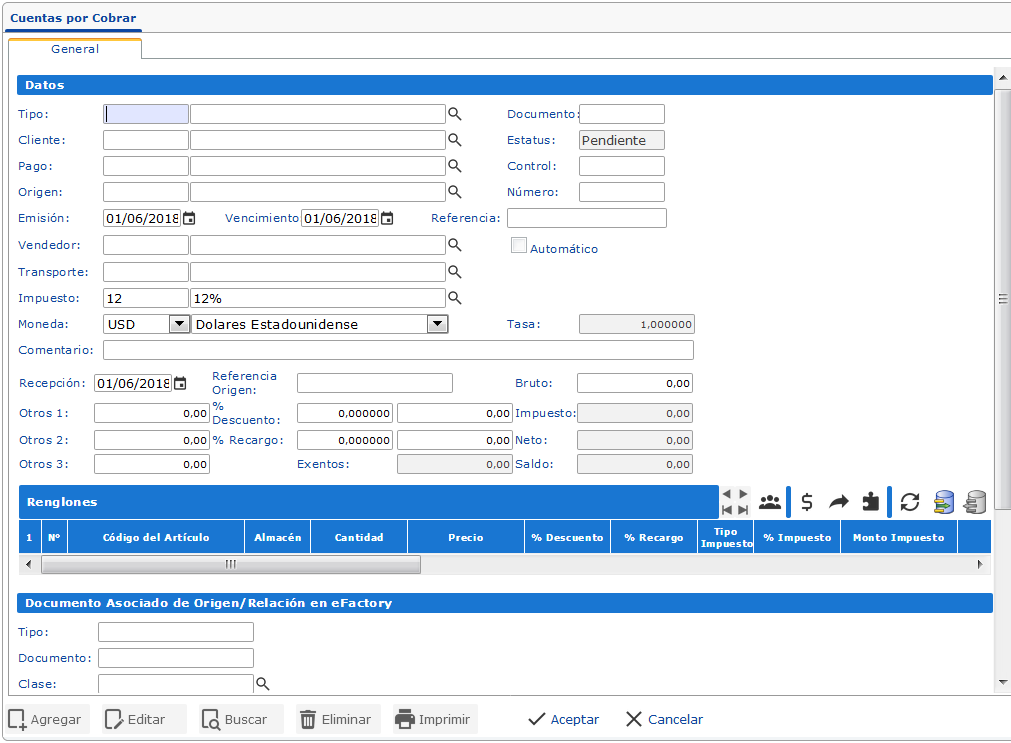
Procedemos a completar la siguiente información en la sección Datos:
 .
.
Repetimos los pasos 2 y 3, pero ahora creando un Registro para abonar en la cuenta del Cliente 2; hacemos clic nuevamente en el botón  e ingresamos la siguiente información en la sección Datos:
e ingresamos la siguiente información en la sección Datos:
 .
.